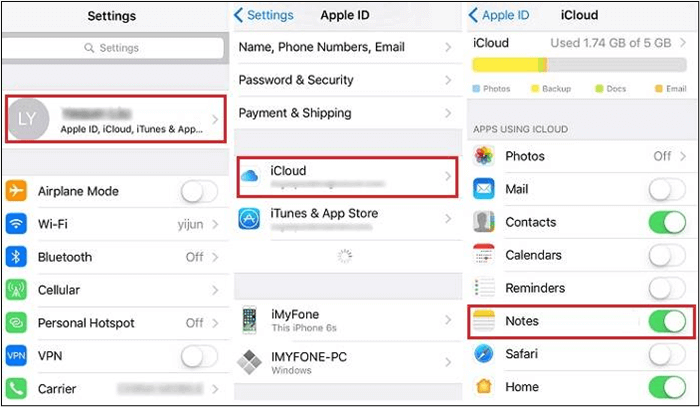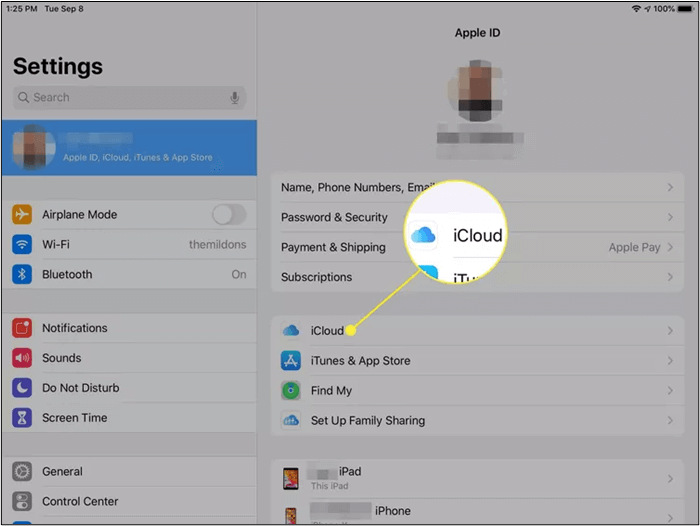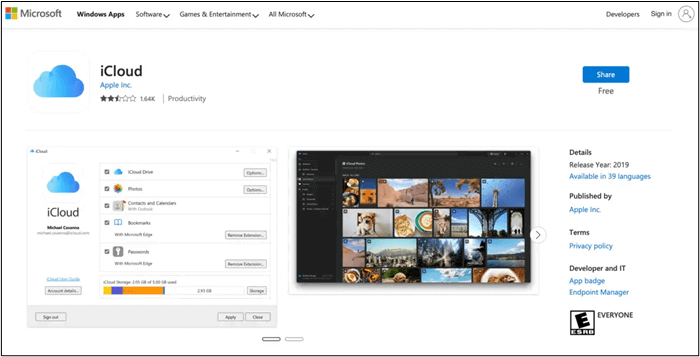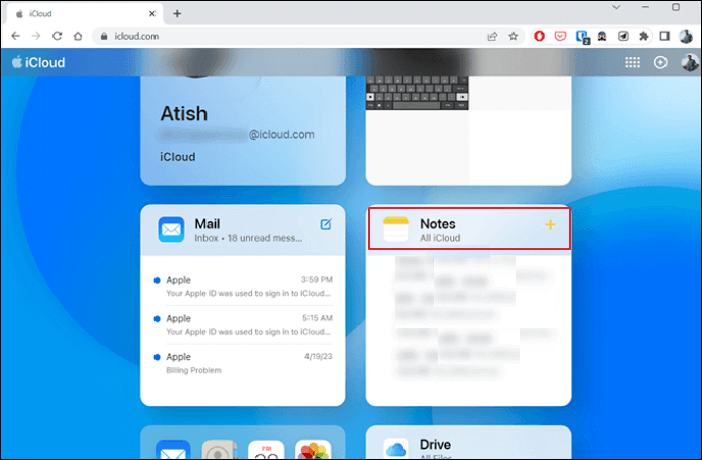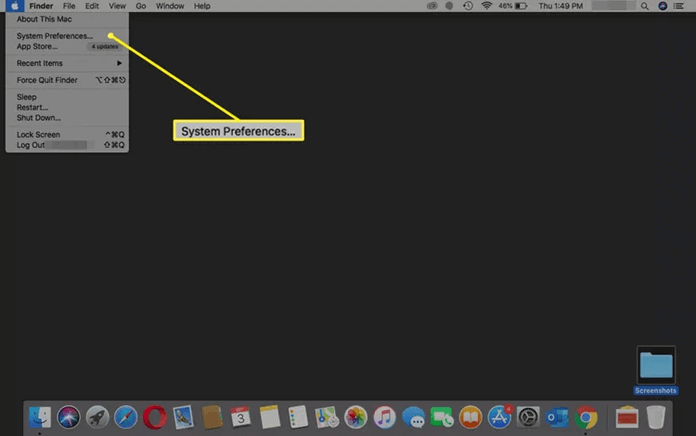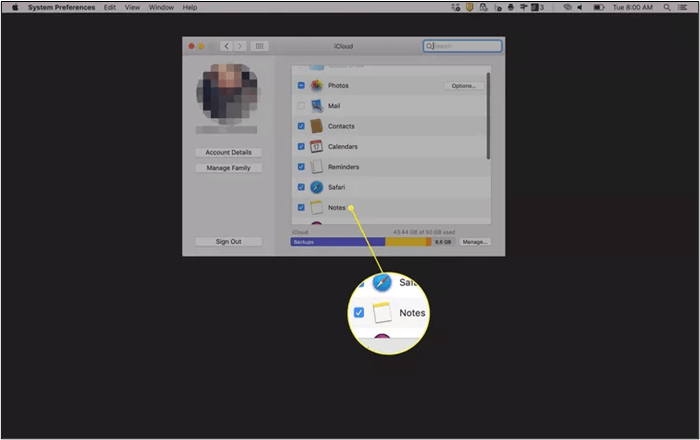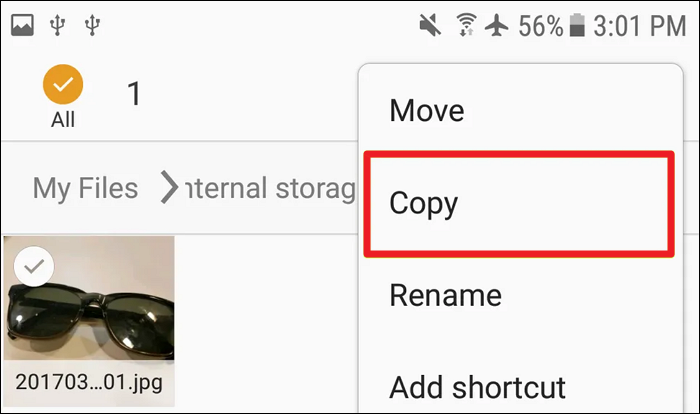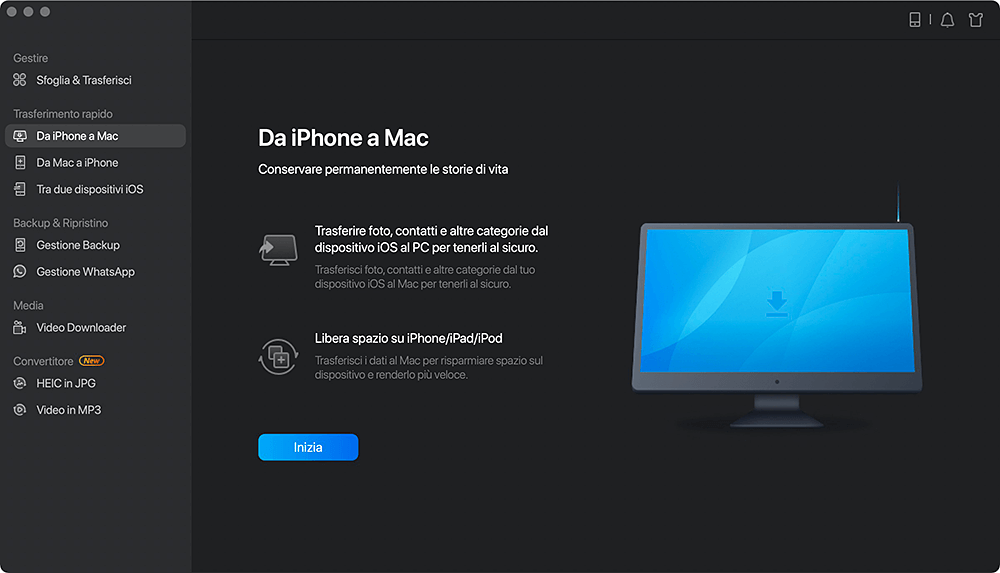CONTENUTO DELLA PAGINA:
Prendere appunti è il modo migliore per catturare idee e gestire le attività. iCloud fornisce una piattaforma sicura e conveniente per archiviare note su tutti i dispositivi Apple. Garantisce che le tue preziose informazioni siano sempre a portata di mano. D'altro canto, la politica di protezione dei dati di Apple impedisce ad alcuni clienti di esportare facilmente i propri appunti da iCloud. Se sei tra questi utenti, di seguito trovi i modi fattibili per esportare note da iCloud.
Parte 1. Preparativi prima di esportare le note da iCloud
È necessario effettuare alcuni preparativi per garantire un trasferimento regolare. Una preparazione adeguata aiuta a evitare la perdita di dati e a rendere gestibile il processo di esportazione. Ecco alcuni preparativi cruciali da considerare:
- Sincronizzazione iCloud abilitata: verifica che la sincronizzazione iCloud sia abilitata per Notes su tutti i tuoi dispositivi. Ciò garantisce che tutte le tue note siano aggiornate e disponibili su iCloud con una buona connessione Wi-Fi.
- Aggiorna i tuoi dispositivi: assicurati che i tuoi dispositivi dispongano dei sistemi operativi più recenti. L'aggiornamento dei tuoi dispositivi previene problemi di compatibilità e ti garantisce di disporre delle funzionalità e degli aggiornamenti di sicurezza più recenti.
- Verifica lo spazio di archiviazione di iCloud: controlla lo spazio di archiviazione di iCloud per vedere se disponi di spazio sufficiente per sincronizzare correttamente le note. Se lo spazio di archiviazione di iCloud è pieno , le nuove note potrebbero non essere caricate.
- Backup dei dati: è necessario eseguire il backup di tutti i dati per evitare potenziali perdite.
- Organizza i tuoi appunti: prenditi del tempo per organizzare i tuoi appunti. Elimina eventuali note non necessarie e ordinale in cartelle per una gestione più semplice. Questa organizzazione renderà il processo di esportazione più agevole e ti aiuterà a individuare rapidamente le note necessarie.
- Controlla la connessione Internet: una connessione Internet stabile può sincronizzare le note con iCloud ed esportarle. Assicurati che la tua connessione Wi-Fi o cellulare sia forte e affidabile.
Parte 2. Come esportare note da iCloud
L'esportazione delle note da iCloud offre una gestione efficiente dei dati. Il servizio iCloud di Apple offre una potente piattaforma per archiviare e sincronizzare le note. Ecco i modi migliori per esportare note da iCloud:
Metodo 1. EaseUS MobiMover
EaseUS MobiMover è uno strumento inclusivo per il trasferimento dei dati. La sua potente funzionalità "iCloud Manager" consente agli utenti di gestire i propri contenuti iCloud in modo più efficiente. Questo strumento semplifica il processo di trasferimento delle note da iCloud ad altri dispositivi di archiviazione. Gli utenti possono selezionare facilmente le note parziali che desiderano esportare. Garantisce che i dati preziosi non siano confinati nell'ecosistema iCloud. Inoltre, EaseUS MobiMover offre anche una soluzione pratica per eseguire il backup delle note da un iPhone a un PC .
- Gestione dei dati iCloud: la sua funzionalità iCloud Manager consente agli utenti di gestire ed esportare vari tipi di dati in modo efficiente.
- Trasferimento dati senza interruzioni: consente il trasferimento dati senza interruzioni tra dispositivi iOS e computer. Gli utenti possono trasferire facilmente i propri dati per mantenerli sincronizzati e sottoposti a backup.
- Backup e ripristino: questa funzionalità consente agli utenti di creare backup completi dei dispositivi iOS. Ciò è particolarmente utile per trasferire qualsiasi cosa dal tuo vecchio iPhone a un nuovo iPhone o recuperare i dati cancellati dell'iPhone.
- Gestione dei file: MobiMover include robuste funzionalità di gestione dei file. Fornisce un maggiore controllo sui dati personali e mantiene i tuoi dispositivi in ordine.
Metodo 2. Sincronizzazione iCloud [iPhone]
Trasferire le note da iCloud utilizzando la sincronizzazione iCloud è semplice. Utilizza le funzionalità di sincronizzazione integrate di Apple. iCloud Sync garantisce che le tue note siano continuamente aggiornate su tutti i tuoi dispositivi Apple. Questo metodo è altamente sicuro e protegge i tuoi dati. Gli utenti possono gestire le proprie note mentre sono in movimento.
Segui questi passaggi per esportare le note di iCloud utilizzando la sua sincronizzazione:
Passaggio 1. Apri " Impostazioni " dell'iPhone. Tocca il tuo ID Apple.
Passaggio 2. Seleziona " iCloud ". Assicurati che " Note" sia attivato.
![consentire la sincronizzazione delle note su iPhone]()
Passaggio 3. Apri l'app " Note " sul tuo iPhone. Consenti la sincronizzazione delle note con iCloud se non sono già state sincronizzate.
Passaggio 4. Accedi allo stesso ID Apple su un altro dispositivo.
Passaggio 5. Sul dispositivo su cui desideri esportare le note, apri l'app " Note ". Seleziona le note da esportare.
Passaggio 6. Tocca l'icona " Condividi ". Scegli il metodo di esportazione desiderato.
Metodo 3. iCloud.com
Puoi accedere e gestire i tuoi dati su iCloud.com utilizzando qualsiasi dispositivo. Questo approccio è particolarmente utile durante l'utilizzo di un iPhone o iPad. Offre un'interfaccia intuitiva che rispecchia la funzionalità dell'app Notes. Questa piattaforma garantisce che le tue note siano sicure e che tutti i dati siano crittografati. Puoi esportare le tue note in una varietà di formati e destinazioni.
Segui questi passaggi per esportare le note utilizzando iCloud.com:
Passaggio 1. Apri un browser web.
Passaggio 2. Vai su iCloud.com. Accedi con il tuo ID Apple.
![accedi a icloud]()
Passaggio 3. Fare clic sull'app " Note " per aprirla. Sfoglia le tue note e seleziona quella che desideri esportare.
Passaggio 4. Fare clic sulla nota per aprirla a schermo intero.
Passaggio 5. Fare clic sul pulsante " Condividi " per esportare le note.
Metodo 4. App iCloud per Windows
L'app iCloud per Windows consente agli utenti di esportare note da iCloud. L'iCloud integra i servizi cloud di Apple. È particolarmente vantaggioso gestire i dati iCloud direttamente dai propri computer Windows. L'app garantisce la gestione e la sincronizzazione sicura dei dati. Puoi semplificare il processo di esportazione delle note da iCloud.
Segui questi passaggi per utilizzare l'app iCloud per Windows:
Passaggio 1. Scarica e installa iCloud per Windows.
Passaggio 2. Accedi con il tuo iCloud. Seleziona " iCloud Drive ".
![Unità icloud icloud per windows]()
Passaggio 3. Apri " Esplora file " sul tuo PC Windows. Fare clic su " iCloud Drive " per aprirlo.
Passaggio 4. Seleziona " Note". Scegli le note che desideri esportare.
![note icloud per l'app Windows]()
Passo 5. Seleziona " Copia".
Passo 6. Seleziona " Incolla " per salvare le note nella posizione prescelta.
Metodo 5. Preferenze di Sistema Mac
Esportare note da iCloud utilizzando le Preferenze di Sistema del Mac è un metodo semplice ed efficiente per gli utenti macOS. Questo approccio utilizza l'integrazione di iCloud con macOS. Garantisce un'esperienza senza interruzioni per l'accesso e la gestione delle note. Abilitare la sincronizzazione di iCloud nelle Preferenze di Sistema garantisce che le tue note vengano automaticamente sincronizzate su tutti i tuoi dispositivi Apple. Utilizza l'infrastruttura crittografata di Apple per proteggere i tuoi dati.
Segui questi passaggi per sincronizzare le note da un iPhone a un Mac :
Passaggio 1. Fare clic sul menu Apple. Seleziona " Preferenze di Sistema".
![preferenze di sistema icloud]()
Passaggio 2. Fai clic su " ID Apple". Accedi a iCloud.
Passaggio 3. Seleziona la casella accanto a " Note ".
![seleziona note icloud mac]()
Passaggio 4. Apri l'app " Note " sul tuo Mac. Le tue note verranno automaticamente sincronizzate con iCloud e saranno accessibili dall'app Note.
Passo 5. Seleziona le note che desideri esportare. Fare clic su di esso per aprirlo a piena vista.
Passaggio 6. Seleziona il file da condividere.
Conclusione
Le note svolgono un ruolo chiave nel preservare le informazioni importanti. Apple ha fornito agli utenti una piattaforma sicura e affidabile per archiviare le note. Questo articolo ha esplorato vari metodi e strumenti per esportare le note su iCloud. Ti garantisce di poter gestire in modo efficiente le tue note digitali mantenendo la sicurezza.
Ciascun metodo presenta vantaggi e EaseUS MobiMover è la scelta migliore per supportare più formati di esportazione. Fornisce la soluzione più versatile ed efficiente per esportare note da iCloud, consentendo agli utenti di assumere il pieno controllo della gestione dei dati iCloud con facilità e sicurezza.
Ecco una tabella come riferimento.
| Caratteristica |
EaseUS MobiMover |
Sincronizzazione iCloud |
iCloud.com |
Applicazione iCloud per Windows |
Preferenze di sistema del Mac |
|
piattaforma
Compatibilità
|
Windows, Mac |
iPhone, iPad |
Qualsiasi (tramite browser web) |
finestre |
Mac |
|
Esportare
Formati
|
Multiplo (PDF, testo, ecc.) |
Limitato (PDF, e-mail, ecc.) |
Multiplo (PDF, e-mail, testo, ecc.) |
Limitato (dipende dal formato file in iCloud Drive) |
Multiplo (PDF, e-mail, testo, ecc.) |
| Opzioni di backup |
Sì (funzionalità di backup completo del dispositivo) |
No (sincronizza solo le note) |
No (sincronizza solo le note) |
Sì (funzionalità di backup completo del dispositivo) |
Sì (funzionalità di backup completo del dispositivo) |
Domande frequenti
Potresti essere confuso mentre cerchi modi per copiare le note di sintesi da iCloud. Ecco alcuni spunti per aiutarti.
1. Posso scaricare tutte le note da iCloud sul mio PC?
Sì, puoi scaricare tutte le tue note da iCloud sul tuo PC. Gli utenti di PC Windows possono utilizzare l'app iCloud per Windows, che consente loro di accedere a iCloud Drive e scaricare le proprie note.
Passaggio 1. Apri iCloud e accedi con il tuo ID Apple.
Passaggio 2. Assicurati che iCloud Drive sia selezionato.
Passaggio 3. Apri Esplora file e vai su iCloud Drive.
Passaggio 4. Selezionare la cartella Note o i singoli file di note.
Passaggio 5. Copia e incolla le note nella posizione desiderata sul tuo PC.
Puoi scaricare le tue note utilizzando iCloud.com. Accedi a iCloud.com, accedi all'app Note e scarica o esporta manualmente le note secondo necessità.
2. Come posso scaricare le foto da iCloud?
È facile scaricare foto da iCloud sul tuo dispositivo. Ecco i passaggi:
Passaggio 1. Scarica e installa iCloud per Windows.
Passaggio 2. Apri iCloud. Accedi con il tuo ID Apple.
Passaggio 3. Fai clic su Opzioni accanto a Foto e assicurati che la libreria foto di iCloud sia abilitata.
Passaggio 4. Apri Esplora file. Vai alla cartella Foto di iCloud.
Passaggio 5. Seleziona e scarica le foto che desideri sul tuo PC.
3. Perché non riesco ad accedere alle note sul mio iCloud?
Se non riesci ad accedere a iCloud Notes sui PC , potrebbero esserci diversi motivi per avere problemi di accesso alle note. Ecco alcune cause comuni:
- La sincronizzazione iCloud è disabilitata per Note sul tuo dispositivo.
- Anche una connessione Internet lenta o instabile potrebbe causare il problema.
- Il tuo dispositivo ha una versione software obsoleta.
- Lo spazio di archiviazione di iCloud potrebbe non essere sincronizzato se lo spazio di archiviazione è pieno.
- Problemi temporanei possono anche impedire l'accesso ai servizi iCloud.